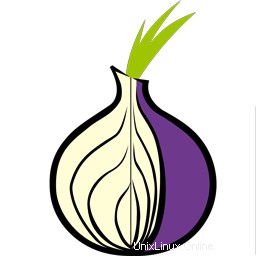
In questo tutorial, ti mostreremo come installare Tor Browser su Linux Mint 20. Per quelli di voi che non lo sapessero, Tor Browser è una rete aperta e un browser web gratuito che aiuta utenti per difendersi dall'analisi del traffico, un tipo di sorveglianza di rete che minaccia la privacy e la libertà personale, le relazioni commerciali riservate, le attività e la sicurezza dello stato.
Questo articolo presuppone che tu abbia almeno una conoscenza di base di Linux, sappia come usare la shell e, soprattutto, che ospiti il tuo sito sul tuo VPS. L'installazione è abbastanza semplice e presuppone che tu sono in esecuzione nell'account root, in caso contrario potrebbe essere necessario aggiungere 'sudo ' ai comandi per ottenere i privilegi di root. Ti mostrerò passo passo l'installazione di Tor Browser durante la navigazione anonima su un Linux Mint 20 (Ulyana).
Prerequisiti
- Un server che esegue uno dei seguenti sistemi operativi:Linux Mint 20 (Ulyana).
- Si consiglia di utilizzare una nuova installazione del sistema operativo per prevenire potenziali problemi.
- Accesso SSH al server (o semplicemente apri Terminal se sei su un desktop).
- Un
non-root sudo usero accedere all'root user. Ti consigliamo di agire comenon-root sudo user, tuttavia, poiché puoi danneggiare il tuo sistema se non stai attento quando agisci come root.
Installa Tor Browser su Linux Mint 20 Ulyana
Passaggio 1. Prima di eseguire il tutorial di seguito, è importante assicurarsi che il sistema sia aggiornato eseguendo il seguente apt comandi nel terminale:
sudo apt update sudo apt install software-properties-common
Passaggio 2. Installazione di Tor Browser su Linux Mint 20.
Ora eseguiamo il seguente comando per installare il programma di installazione di Tor Browser dalla pagina ufficiale:
wget https://www.torproject.org/dist/torbrowser/10.5.2/tor-browser-linux64-10.5.2_en-US.tar.xz
Successivamente, estrai il file Tar di download Tor Browser:
tar -xvf tor-browser-linux64-10.5.2_en-US.tar.xz
Passaggio 3. Crea un collegamento sul desktop per Tor.
Crea un collegamento sul desktop per il tuo browser utilizzando il seguente comando:
nano ~/Desktop/Tor-browser.desktop
Aggiungi la seguente riga:
[Desktop Entry] Name=Tor Browser Exec=/opt/tor/Browser/./start-tor-browser Icon=/opt/tor/Browser/browser/chrome/icons/default/default128.png Terminal=false Type=Application StartupNotify=true
Dopodiché, rendi eseguibile il collegamento. Vedrai un collegamento sul desktop, fai clic con il pulsante destro del mouse su di esso e seleziona Proprietà. Quindi, nella scheda Autorizzazioni, seleziona la casella data per “Consenti l'esecuzione del file come programma ” e poi Chiudilo.
Passaggio 4. Accesso al browser Tor su Linux Mint.
Una volta installato correttamente, ora fai semplicemente doppio clic sul collegamento sul desktop di Tor Browser ogni volta che vuoi usarlo.
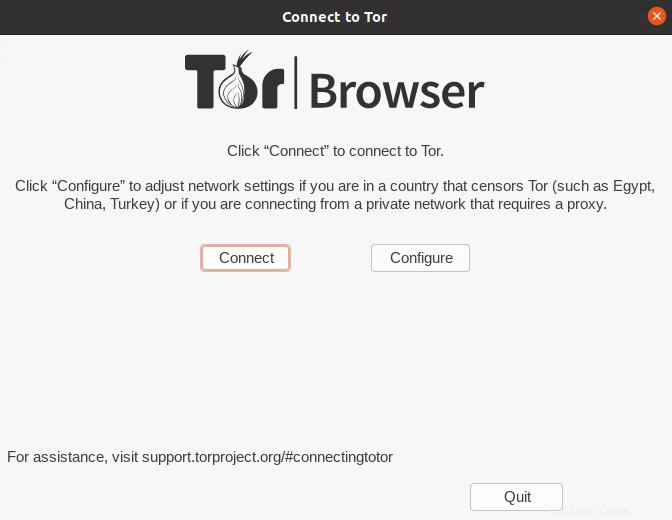
Congratulazioni! Hai installato correttamente Tor Browser. Grazie per aver utilizzato questo tutorial per installare l'ultima versione di Tor Browser per la navigazione anonima sul sistema Linux Mint. Per ulteriore aiuto o informazioni utili, ti consigliamo controlla il sito Web ufficiale di Tor Browser.